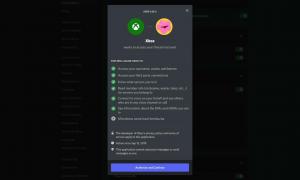Actions rapides dans le centre de notifications
La nouvelle fonctionnalité du Centre de notifications de Windows 10 peut être familière aux utilisateurs de Windows Phone. Il stocke les notifications sur tous les événements importants tels que les mises à jour, la maintenance et les avertissements de sécurité en un seul endroit. Dans le dernier aperçu technique de Windows 10, le Centre de notifications est livré avec des actions rapides - un ensemble de boutons qui vous permettent de gérer rapidement et instantanément diverses fonctions du système. Aujourd'hui, nous allons voir comment personnaliser ces actions rapides.
Cet article est obsolète. Pour plus d'informations, veuillez consulter l'article suivant
Personnaliser les boutons d'action rapide dans Action Center de Windows 10
Dans mon Windows 10 build 9926, il y a 4 boutons qui sont visibles par défaut :
Il s'agit des boutons suivants :
- Mode tablette
- Affichage
- Relier
- Tous les paramètres
Si vous cliquez sur le lien Développer, l'ensemble complet de boutons s'affichera :

Il est possible de remplacer ces 4 boutons qui sont toujours visibles dans le Centre de notifications. par exemple. vous pouvez remplacer « Connecter » par « Paramètres WiFi ». Pour ce faire, vous devez ouvrir l'application Paramètres.
- Ouvrez le menu Démarrer et cliquez sur l'icône Paramètres :

- Cliquez sur l'icône Système :
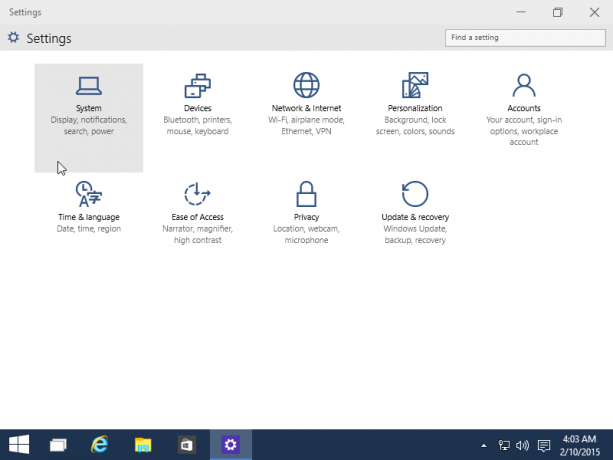
- Accédez à Notifications et actions :
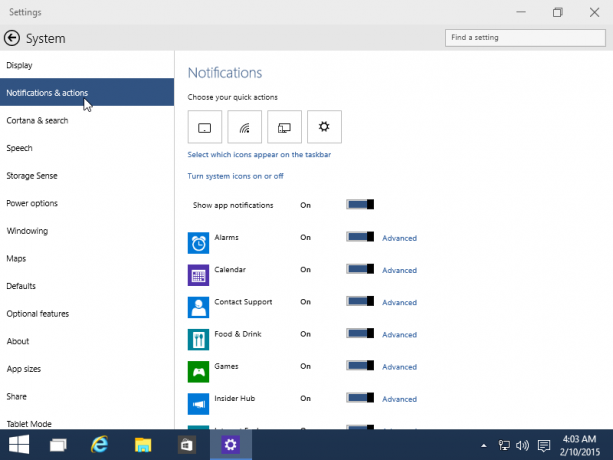
- Cliquez sur l'icône souhaitée que vous souhaitez remplacer par une autre :

Les modifications que vous avez apportées seront appliquées instantanément :
C'est ça.